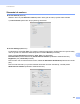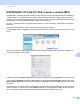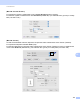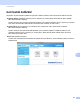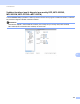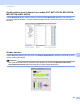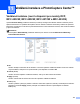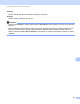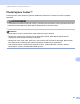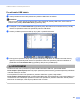Software User's Guide
Table Of Contents
- PŘÍRUČKA UŽIVATELE PROGRAMŮ
- Obsah
- Windows®
- 1 Tisk
- Použití ovladače tiskárny Brother
- Funkce
- Výběr správného typu papíru
- Současný tisk, skenování a faxování
- Vymazání dat z paměti
- Sledování stavu
- Nastavení ovladače tiskárny
- Přístup k nastavení ovladače tiskárny
- Záložka Základní
- Záložka Pokročilé
- Používání aplikace FaceFilter Studio od společnosti REALLUSION pro tisk fotografií
- 2 Skenování
- Skenování dokumentu pomocí ovladače TWAIN
- Skenování dokumentu pomocí ovladače WIA (Windows® XP/Windows Vista®)
- Skenování dokumentu při použití ovladače WIA (uživatelé Windows Photo Gallery a Windows Fax a skenování)
- Používání aplikace ScanSoft™ PaperPort™ 11SE s funkcí OCR od společnosti NUANCE™
- Zobrazení položek
- Organizace položek ve složkách
- Rychlé odkazy na jiné aplikace
- Aplikace ScanSoft™ PaperPort™ 11SE s funkcí OCR umožňuje převedení obrázku na text, který lze upravit.
- Import položek z jiných aplikací
- Export položek do jiných formátů
- Odinstalování aplikace ScanSoft™ PaperPort™ 11SE s funkcí OCR
- 3 ControlCenter3
- 4 Vzdálená instalace (není k dispozici pro modely DCP, MFC-253CW, MFC-255CW, MFC-257CW a MFC-295CN)
- 5 Program Brother PC-FAX (pouze modely MFC)
- 6 PhotoCapture Center™
- 7 Nastavení brány firewall (pouze pro síťové uživatele)
- 1 Tisk
- Apple Macintosh
- 8 Tisk a faxování
- 9 Skenování
- 10 ControlCenter2
- 11 Vzdálená instalace a PhotoCapture Center™
- Používání tlačítka Scan (Sken)
- Rejstřík
- brother CZE
ControlCenter2
154
10
Skenování do souboru 10
Záložka General (Obecné)
Zadáním názvu do pole Name for Custom (Vlastní název) (až 30 znaků) vytvoříte název tlačítka.
V poli Scan Action (Skenovací akce) vyberte typ skenování.
Záložka Settings (Nastavení)
Z rozbalovacího menu File Type (Typ souboru) vyberte formát souboru. Uložte soubor do výchozí složky
nebo si vyberte svou oblíbenou složku klepnutím na tlačítko Browse (Procházet).
Zvolte nastavení Resolution (Rozlišení), Scan Type (Typ skenování),
Document Size (Velikost dokumentu), Show Scanner Interface (Zobrazení vlastností skeneru),
Brightness (Jas) a Contrast (Kontrast).
Pokud chcete určit cíl naskenovaného obrazu, zaškrtněte Show Save As Window (Zobrazit okno Uložit
jako).
Pokud chcete skenovat a po vytvoření náhledu dokumentu oříznout část stránky, označte políčko
Show Scanner Interface (Zobrazení vlastností skeneru).